Datei-verwaltung aufrufen, Siehe „datei-verwaltung aufrufen” auf seite 130), 4 arbeit en mit der d at ei-v erw alt ung – HEIDENHAIN iTNC 530 (34049x-08) Benutzerhandbuch
Seite 130
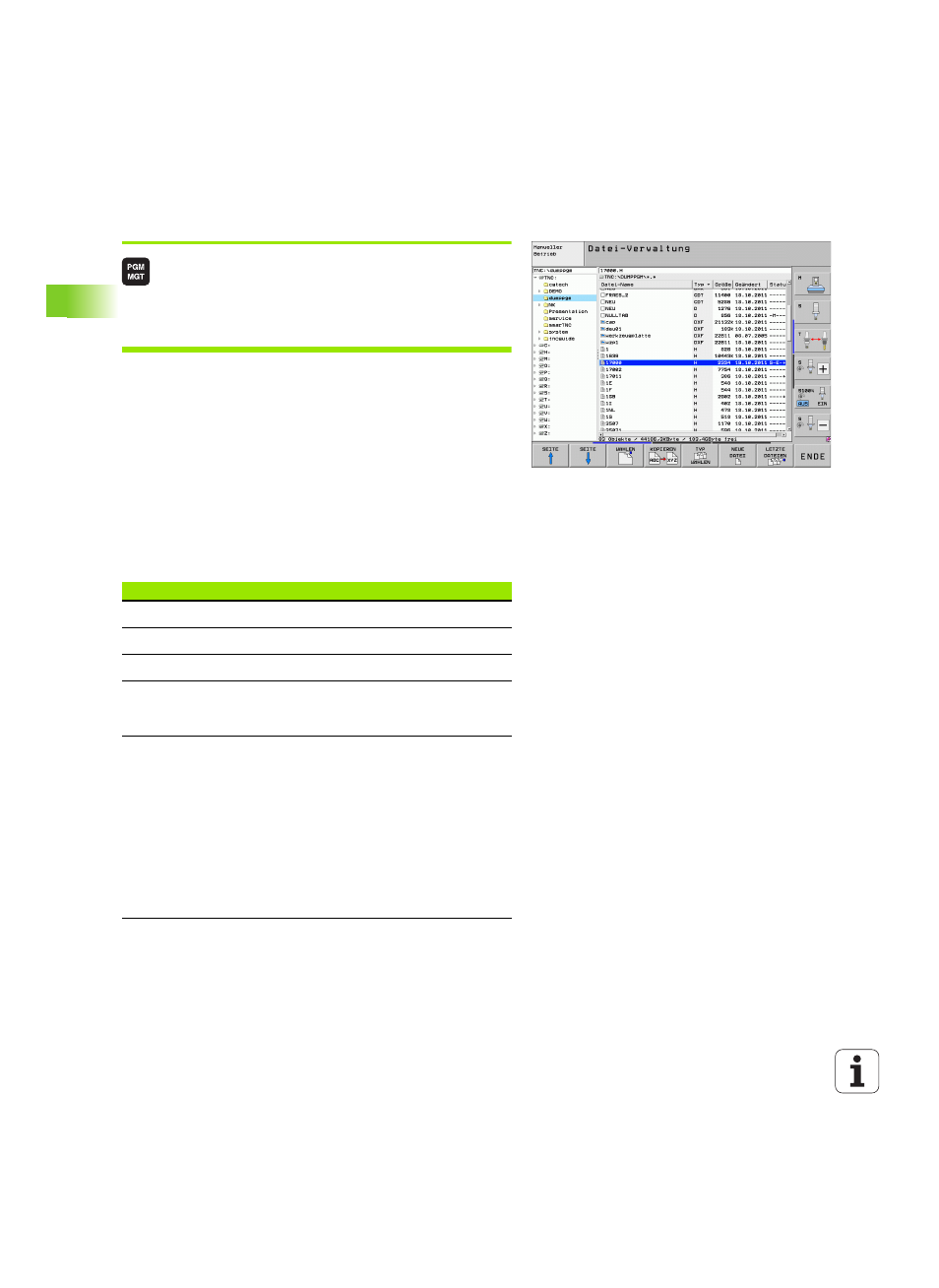
130
Programmieren: Grundlagen, Datei-Verwaltung
3.4
Arbeit
en
mit
der
D
at
ei-V
erw
alt
ung
Datei-Verwaltung aufrufen
Taste PGM MGT drücken: Die TNC zeigt das Fenster
zur Datei-Verwaltung (das Bild zeigt die
Grundeinstellung. Wenn die TNC eine andere
Bildschirm-Aufteilung anzeigt, drücken Sie den
Softkey FENSTER)
Das linke, schmale Fenster zeigt die vorhandenen Laufwerke und
Verzeichnisse an. Laufwerke bezeichnen Geräte, mit denen Daten
gespeichert oder übertragen werden. Ein Laufwerk ist die Festplatte
der TNC, weitere Laufwerke sind die Schnittstellen (RS232, RS422,
Ethernet), an die Sie beispielsweise einen Personal-Computer
anschließen können. Ein Verzeichnis ist immer durch ein Ordner-
Symbol (links) und den Verzeichnis-Namen (rechts) gekennzeichnet.
Unterverzeichnisse sind nach rechts eingerückt. Befindet sich ein
Dreieck vor dem Ordner-Symbol, dann sind noch weitere
Unterverzeichnisse vorhanden, die Sie mit der Taste -/+ oder ENT
einblenden können.
Das rechte, breite Fenster zeigt alle Dateien an, die in dem gewählten
Verzeichnis gespeichert sind. Zu jeder Datei werden mehrere
Informationen gezeigt, die in der Tabelle unten aufgeschlüsselt sind.
Zusätzlich zeigt die TNC im Fenster links unten bei den meisten Datei-
Typen ein Vorschaubild der Datei an, auf der das Hellfeld momentan
steht. Der Aufbau des Vorschaubildes kann bei sehr großen Dateien
einige Zeit in Anspruch nehmen. Die Funktion Dateivorschau können
Sie auch deaktivieren (siehe „Datei-Verwaltung anpassen” auf Seite
144)
Anzeige
Bedeutung
Datei-Name
Name mit maximal 25 Zeichen
Typ
Datei-Typ
Größe
Dateigröße in Byte
Geändert
Datum und Uhrzeit, an der die Datei das
letzte Mal geändert wurde. Datumsformat
einstellbar
Status
Eigenschaft der Datei:
E
: Programm ist in der Betriebsart
Programm-Einspeichern/Editieren
angewählt
S
: Programm ist in der Betriebsart
Programm-Test angewählt
M
: Programm ist in einer Programmlauf-
Betriebsart angewählt
P
: Datei ist gegen Löschen und Ändern
geschützt (Protected)
+
: Es sind abhängige Dateien vorhanden
(Gliederungs-Datei, Werkzeug-Einsatzdatei)